电脑桌面文件字体大小怎么调 桌面字体大小设置方法
更新时间:2024-04-14 10:52:46作者:yang
在日常使用电脑的过程中,我们经常会有调整桌面字体大小的需求,调整桌面文件字体大小可以让我们更清晰地看到桌面上的文件名称,方便我们快速找到需要的文件。如何调整桌面字体大小呢?其实操作起来非常简单。只需要右击桌面空白处,选择显示设置,然后在弹出的窗口中找到字体大小和布局选项,即可调整字体大小。通过这样的简单操作,我们就能轻松地调整桌面文件字体大小,提升我们的使用体验。
步骤如下:
1.首先我们需要打开我们的控制面板,选择外观和个性化设置
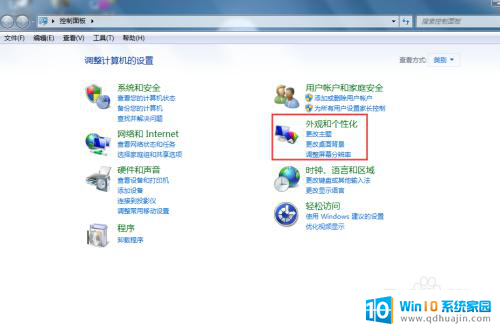
2.在个性化的菜单栏里,我们需要找到字体的设置,选择进入
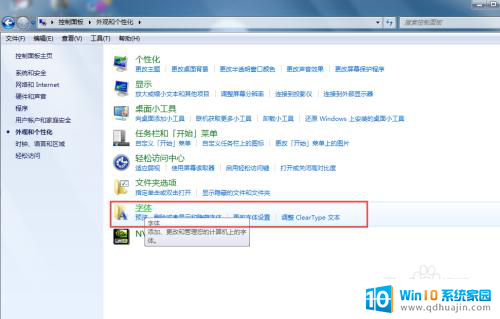
3.在字体面板的左边,我们可以选择我们的更改字体大小
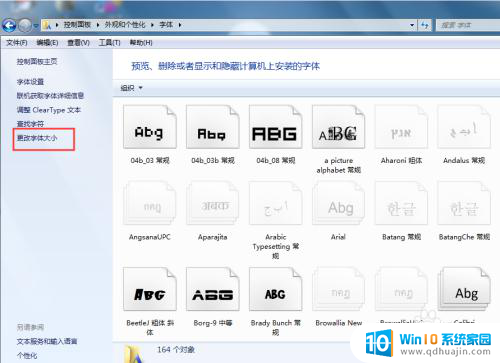
4.在弹出的页面里,我们可以选择中等的设置。然后点击下面的应用,可以直接选择是否马上注销等
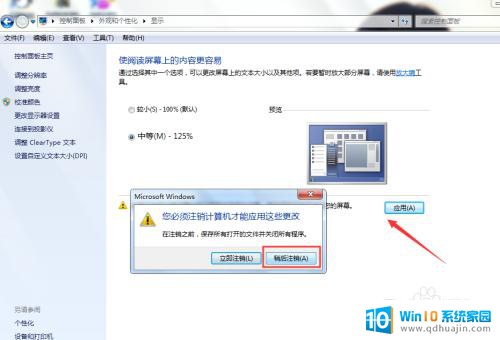
5.例外,如果觉得字体还是不够大。我们还可以选择边上的设置自定义文本大小
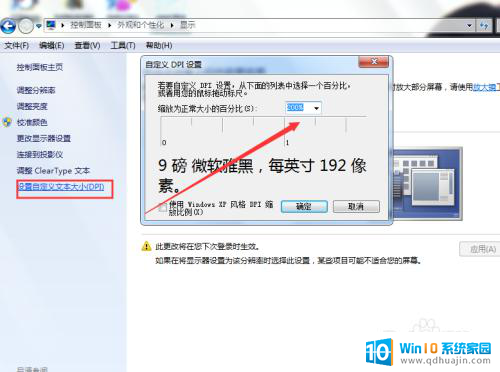
6.还可以选择手动输入自己需要的大小
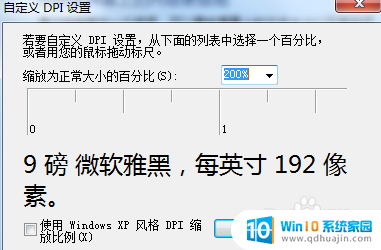
7.总结:
1、打开控制面板,选择个性化设置
2、选择字体的设置
3、选择更改字体大小的设置
4、设置自己需要的字体大小即可
以上就是关于电脑桌面文件字体大小怎么调的全部内容,如果你遇到相同情况,可以按照以上方法来解决。
电脑桌面文件字体大小怎么调 桌面字体大小设置方法相关教程
热门推荐
电脑教程推荐
win10系统推荐
- 1 萝卜家园ghost win10 64位家庭版镜像下载v2023.04
- 2 技术员联盟ghost win10 32位旗舰安装版下载v2023.04
- 3 深度技术ghost win10 64位官方免激活版下载v2023.04
- 4 番茄花园ghost win10 32位稳定安全版本下载v2023.04
- 5 戴尔笔记本ghost win10 64位原版精简版下载v2023.04
- 6 深度极速ghost win10 64位永久激活正式版下载v2023.04
- 7 惠普笔记本ghost win10 64位稳定家庭版下载v2023.04
- 8 电脑公司ghost win10 32位稳定原版下载v2023.04
- 9 番茄花园ghost win10 64位官方正式版下载v2023.04
- 10 风林火山ghost win10 64位免费专业版下载v2023.04